2019-02-21 22:40:58
鲁大师如何设置内存释放并释放内存?如何显示内存释放器?感兴趣的合作伙伴将学习如何设置内存释放并与小编一起释放内存!
首先我们打开鲁大师进入到首页
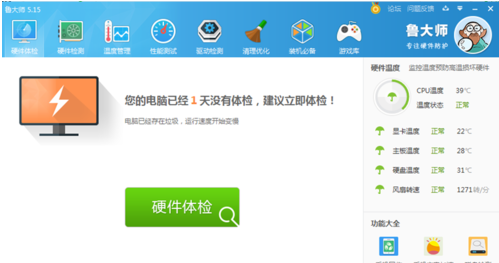
之后点击鲁大师右上角的主菜单,如图所示的图标
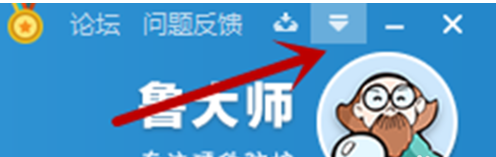
之后在弹出来的选项卡点击“设置”
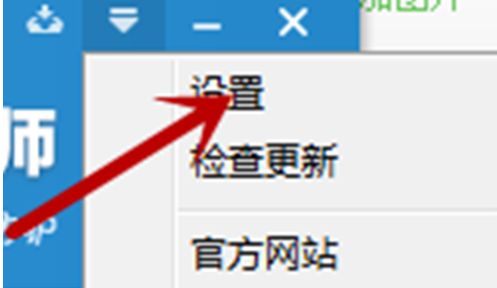
之后在设置主界面点击“常规设置”在常规设置里点击“显示内存释放器”勾选前面的方块,即可显示内存释放器。
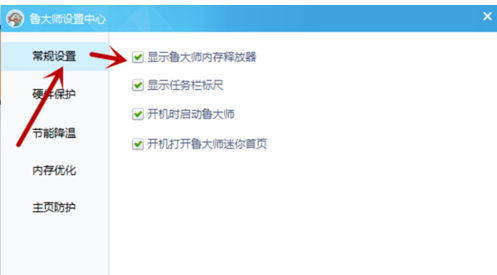
点击电脑桌面的“内存释放器”如图所示的图标,默认在桌面右侧
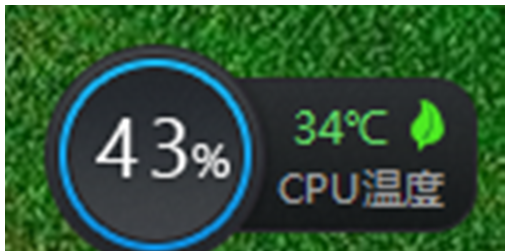
点击“一键释放内存”即可完成电脑内存释放
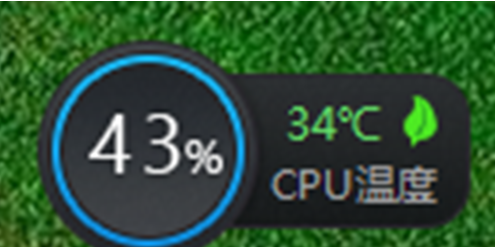
以上就是鲁大师怎么设置内存释放器并释放内存的全部内容了,希望可以帮到大家。